AnvSoft PDF Merger Free 1.04 Kết hợp nhiều file PDF miễn phí
PDF Merger Free là ứng dụng 5 trong 1 mạnh mẽ, kết hợp chức năng của công cụ PDF Merger, Image & PDF Joiner, PDF Breaker, JPG to PDF Converter, và PDF Encrypter.
Đây là công cụ dễ sử dụng, cung cấp rất nhiều chức năng tùy chỉnh giúp người dùng tạo tập tin PDF cá nhân hoàn hảo bằng cách xác định phạm vi trang PDF, thiết lập các loại giấy đầu ra (A5, A4, A3), sắp xếp nội dung trang để tiết kiệm giấy với cách bố trí 2 trong 1, 4 trong 1,... Các tập tin đầu ra có chất lượng cao và bạn có thể thêm Open Password (mật khẩu mở) và Permission Password cho phép chỉnh sửa, sao chép, thậm chí in. Nếu bạn muốn chuyển đổi các tập tin PDF sang định dạng khác như văn bản, ePub, hình ảnh JPG.
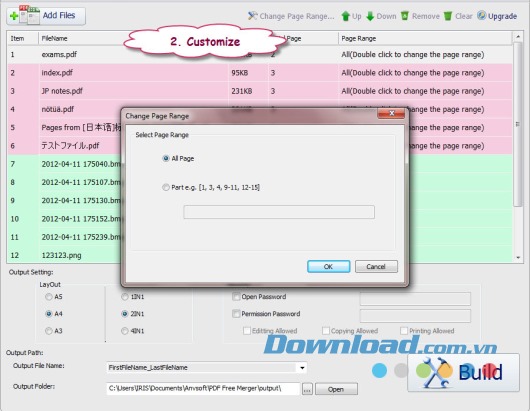
Các tính năng chính của "PDF Merger Free":
Kết hợp PDF, chia nhỏ PDF, mã hóa PDF
- Kết hợp PDF: hỗ trợ kết hợp bất kỳ số lượng tập tin PDF/trang cụ thể từ nhiều tài liệu PDF thành một tập tin duy nhất một cách nhanh chóng, dễ dàng và chính xác.
- Chia nhỏ PDF: chia PDF và xác định các trang mong muốn từ tập tin PDF gốc để có nội dung của riêng bạn.
- Mã hóa PDF: thêm mật khẩu/mã hóa các tập tin PDF. Bạn có thể thêm mật khẩu mở để truy cập và đọc PDF của riêng mình, mật khẩu giới hạn quyền truy cập cho phép chỉnh sửa, sao chép và in ấn nó. Chỉ những người có mật khẩu mới có thể mở, đọc và sử dụng tập tin PDF được mã hóa của bạn.
Thêm và chuyển đổi hình ảnh sang tập tin PDF
- Kết hợp các tập tin PDF với những hình ảnh phổ biến trong tất cả tập tin hình ảnh phổ biến, bao gồm JPG, JPEG, PNG, BMP, TIF, TIFF,... sau đó biến PDF thành các tập tin tuyệt vời với hình ảnh minh họa phong phú.
- Chuyển đổi hình ảnh sang PDF: PDF Merger Free không chỉ thêm hình ảnh vào các tập tin PDF mà còn trực tiếp chuyển đổi hình ảnh riêng biệt sang tập tin PDF. Ví dụ, bạn có thể chuyển đổi các hình ảnh quét của hóa đơn báo cáo cho ngân hàng, hợp động hoặc sheet khác sang định dạng tập tin PDF.
Tiết kiệm thời gian, tiết kiệm giấy, tiết kiệm tiền bạc
- Kiểu kéo và thả các tập tin giúp bạn thêm file PDF và hình ảnh một cách nhanh chóng. Bạn cũng có thể click vào nút "Add Files" để load tập tin gốc. Hỗ trợ kết hợp và chuyển đổi các tập tin PDF trong chế độ hàng loạt.
- Ba chế độ thiết lập đầu ra cho sheet PDF mục tiêu như 1-in-1, 2-in-1, và 4-in-1, giúp thu nhỏ tập tin PDF để tiết kiệm giấy khi in các tập tin PDF.
- Là công cụ hoàn toàn miễn phí.
Các tính năng khác
- Giao diện dễ sử dụng, giúp bạn hợp nhất và chuyển đổi các tập tin PDF một cách dễ dàng.
- Chương trình hỗ trợ đa ngôn ngữ: tiếng Anh, Đức, Pháp, Nhật, Trung Quốc.
Hỗ trợ các định dạng đầu vào: PDF, JPG, JPEG, PNG, BMP, TIF, TIFF,...
Hỗ trợ các định dạng đầu ra: PDF.
Yêu cầu hệ thống:
- Hệ điều hành Windows XP, Vista và Windows 7.
- CPU 1GHz Intel hoặc cao hơn.
- RAM ít nhất 512 MB.
3 bước đơn giản để hợp nhất hoặc chia nhỏ tập tin PDF:
Chuẩn bị: download PDF Merger Free, sau đó cài đặt và khởi động nó.
Bước 1: nhập tập tin nguồn
Click vào nút "Add Files" để thêm tập tin PDF. Bạn cũng có thể thêm những tập tin hình ảnh trong các định dạng JPG, JPEG, PNG, BMP, TIF, TIFF,... nếu bạn muốn kết hợp PDF với các hình ảnh hoặc trực tiếp chuyển đổi hình ảnh sang tập tin PDF. Bạn có thể nhập nhiều file cùng một lúc.
Bước 2: tùy chỉnh thiết lập
Xác định phạm vi trang: nếu bạn muốn sử dụng hoàn toàn tập tin PDF gốc thì có thể bỏ qua bước này. Nếu bạn chỉ muốn trích xuất một số nội dung cụ thể từ tập tin PDF gốc, bạn có thể click vào "Change Page Range" ở thanh công cụ phía bên phải và xác định các trang bạn muốn.
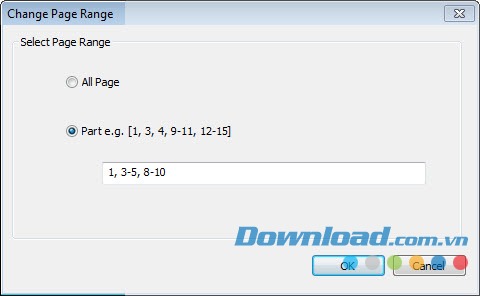
Lựa chọn thiết lập giao diện: bạn có thể chọn để nội dung PDF đầu ra thành khổ giấy A3, A4, A5. Nếu bạn muốn nội dung sắp xếp trên một tờ giấy duy nhất có thể lựa chọn kết hợp 1-in-1, 2-in-1, 4-in-1 để tiết kiệm giấy khi in các tập tin PDF.
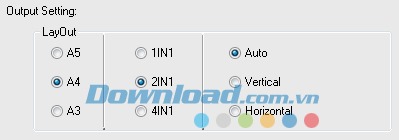
Thêm mã hóa: click Open Password để thiết lập mật khẩu truy cập và đọc tập tin PDF sáp nhập của bạn. Click Permission Password để thiết lập quyền truy cập cho phép chỉnh sửa, sao chép và thậm chí in nó. Chỉ những người có mật khẩu mới có thể đọc và sử dụng các tập tin PDF được mã hóa.
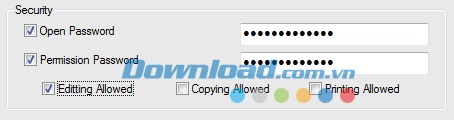
Bước 3: chọn địa điểm lưu và bắt đầu hợp nhất
Trong Output Path, bạn có thể chỉnh sửa tên tập tin PDF được sáp nhập.
Click vào nút "···" để thiết lập địa điểm PDF đầu ra.

Click vào nút "Build" để bắt đầu sáp nhập hoặc chuyển đổi các tập tin của bạn.
Đặng Hương




























